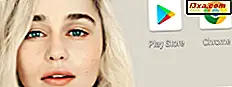Uppdateringen av Windows 10-årsdagen är utan tvekan en viktig punkt i Windows 10: s utvecklingsväg eftersom den ursprungligen släpptes till allmänheten, förra året. Men du bör inte tänka på det som en ny iteration av operativsystemet, utan snarare som ett "servicepaket med många extra fördelar". Årsdagens uppdatering polerar Windows 10 och dessutom ger ett par nya funktioner som användarna kommer att tycka om att använda. Om du fortfarande undrar om det är värt att installera, gjorde vi en lista med de viktigaste orsakerna till att du gjorde det. Det är därför du borde få Windows 10-årsdaguppdateringen idag:
1. Mörkläge
Vissa människor gillar det mörkt och vissa människor gillar det ljus. Även Darth Vader håller med om det! Så Microsoft måste göra det också - Årsdag Update för Windows 10 lägger till ett alternativ att byta från en ljus till en mörk miljö och bakåt, beroende på vad du föredrar. Det mörka läget ändrar bakgrunden till standardprogrammen för Windows 10 till svart medan ljusläget vänder bakgrundsfärgen. Det är nu en fråga om val: vill du gå med i Dark Side eller vara lojal mot Light Side?

2. Cortana finns på din låsskärm
När du har installerat Windows 10 årsjubileumsuppdateringen kan du använda Cortana även om din dator eller enhet är låst. Cortana är nu tillgänglig på låsskärmen och hon kan göra alla typer av uppgifter som noteringar, lägga till påminnelser eller ens spela musik, allt utan att du behöver låsa upp din Windows 10-dator eller -enhet.

3. Cortana kan ställa påminnelser om någonting
En av Cortana största funktioner är det faktum att du kan be henne att sätta påminnelser för de saker du behöver göra i framtiden. Men när du har fått årsdagen uppdatering kommer Cortana att kunna göra ännu mer: du kommer att kunna be henne att komma ihåg några slumpmässiga saker, som vart du sätter in dina husnycklar, var du parkerade bilen eller ens Star Trek är bättre än Star Wars.

4. Cortana kan lägga till påminnelser från dina klistermärken
De klibbiga noterna är kanske inte den mest annonserade funktionen för Windows, men många människor älskar dem, vi ingår. En av de saker som vi gillar bäst i Windows 10-årsjubileumsuppdateringen är det faktum att Cortana nu integreras med Sticky Notes, och hon kan känna av när du kanske vill ställa in en påminnelse. Med bara ett klick kan du vrida dina Sticky Notes-skribbar i Cortana-påminnelser.

5. Microsoft Edge har nu stöd för tillägg
Webbläsarutvidgningar var en av de viktigaste aspekterna för Mozilla Firefox och Google Chromes popularitet. Det samma var dock inte sant för Microsofts Internet Explorer, men du kan inte säga att de inte försökte. I Windows 10 å andra sidan valde Microsoft att bygga en helt ny webbläsare, som de kallade Edge, och som de lovade att vara minst lika bra som konkurrensen. Det innebar att Edge också skulle ge stöd för webbläsartillägg. Även om det tog ett helt år och vi var tvungna att vänta på årsdagen, erbjuder Microsoft Edge äntligen stöd för tillägg.

Om du vill veta mer om supporten för webbläsartillägg i Microsoft Edge, kolla den här guiden: Så här lägger du till eller tar bort webbläsartillägg i Microsoft Edge.
6. Du kan stifta flikar i Microsoft Edge
Ett litet steg för Microsoft Edge, men ett mycket stort steg för användbarheten! Så här tänker vi på möjligheten att stifta flikar i Microsoft Edge. Det är en av de saker som inte känns viktiga men kan ändra användarupplevelsen mycket. När allt kommer omkring har vi alla favoritwebbplatser som vi tycker om att hålla oss öppna permanent.

7. Aktivitetsvy låter dig ställa in appar och windows till flera virtuella skrivbord
Task View är en Windows 10-funktion som kan vara mycket användbar när du behöver arbeta med många apps och windows samtidigt, men du har inte två eller flera fysiska bildskärmar för att rymma allt du har öppet. Det är då du säkert kommer att använda sig av de virtuella skrivborden som erbjuds av uppgiftsvyn. Men en sak som Windows 10 inte hade till årsdagen uppdateringen var möjligheten att stifta appar eller Windows till alla dina skrivbord. Nu kan du och vi är säkra på att du kommer att tycka om det. :)

Om du vill läsa mer om de virtuella skrivborden i Windows 10 och hur du stifter appar och Windows till dem, kolla här handledningen: Så här skapar du, använder och tar bort virtuella skrivbord i Windows 10.
8. Aktivitetsfältet visar din dagliga dagordning
Klockan från din aktivitetsfält var en ganska spartansk och "tråkig" funktion i alla Windows-versioner, inte bara i Windows 10. Men sakerna blir ganska intressantare i årsdagen uppdatering, eftersom Aktivitetsfältet inte bara är en plats för att kontrollera tid och datum nu, men också en plats där du kan kolla och redigera händelserna från din dagliga dagordning.

Vi har behandlat ämnet i detalj, här: Så här ser du och lägger till händelser i din kalender från Aktivitetsfältet i Windows 10.
9. Windows Defender är alltid där för att övervaka din säkerhet
Microsoft satsade mycket på att göra sin Windows Defender antimalware-lösning bättre än någonsin tidigare. Årsdagsuppdateringen ger en ny funktion för Windows Defender, en som låter dig springa med enstaka antivirusskanningar med den, även om du redan har ett annat antivirusprogram installerat på datorn. Och det kan göra det utan att motsätta sig säkerhetsprodukter från tredje part, vilket hände tidigare. Dessutom kan Windows Defender nu visa förbättrade meddelanden med lite information om vad den gjorde på din Windows 10-dator eller -enhet.

Om du vill kan du läsa mer om nyheterna i Windows Defender, i dessa 2 artiklar som vi publicerade för en tid sedan: Skanna ibland din dator med Windows Defender, även om du har ett annat antivirusprogram och Vad är förbättrade meddelanden i Windows Defender? Hur slår du dem på eller av?
10. "Microsoft älskar Linux" är inte ett skämt längre
När Microsoft-tjänstemän berättade för oss att de älskar Linux, litade vi inte på dem. Men eftersom vi i årsdagen uppdaterar, Windows 10 ger stöd för Linux Bash, måste vi erkänna att vi hade fel. Windows 10 kan nu köra inbyggda Linux-applikationer direkt om du aktiverar dess utvecklarläge och installerar Windows Subsystem för Linux.

Här är vad du behöver läsa för att få Bash på din Windows 10-dator eller enhet: Hur man får Linux Bash i Windows 10, i tre steg. Och här är några grundläggande Bash-kommandon för att komma igång: Arbeta med filer, mappar och appar med Bash på Ubuntu, i Windows 10.
11. BSOD visar QR-koder som hjälper dig att felsöka problem snabbare
Blå skärmar av döden var alltid ett oförståeligt sätt att visa användare vad som har gått fel med sina Windows-datorer eller enheter. Tyvärr har inte mycket förändrats på detta område under åren. Åtminstone tills nu, när årsdagen uppdatering för Windows 10 kommer att introducera QR-koder på Blue Screen of Death, koder som erbjuder hjälp för dem som vill felsöka sina datorer.

Så här använder du QR-koderna som visas av Windows 10 BSODs för att lära dig vad som är fel.
12. Val av ljudavspelningsenhet görs direkt från aktivitetsfältet
En sak i Windows som var ganska svårt och besvärligt att göra tidigare var att välja standard ljuduppspelningsenhet. Den goda nyheten är att årsdagen uppdatering kommer att ge en ny liten men ändå mycket användbar funktion för alla Windows 10-användare: möjligheten att snabbt välja vilken enhet som används för att spela ljud. Allt som krävs för att göra det är 3 klick eller kranar på aktivitetsfältet. Inget mer!

13. Startmenyn visar din apps lista från början
Innan årsdagen uppdatering, för att kunna se alla dina appar på Start-menyn, var du tvungen att klicka eller knacka på en knapp som heter Alla appar. Nu behöver du inte göra det, eftersom listan med alla dina appar visas som standard i Windows 10 Start-menyn.

En liten men användbar förändring om du frågar oss.
14. Windows Ink gör din penna mäktigare än någonsin tidigare
Årsdagens uppdatering för Windows 10 ger skrivning till din dator eller enhet. Du kan nu bokstavligen använda din penna för att ta anteckningar, rita dina idéer, använda handskrift på Office, göra anteckningar i Microsoft Edge eller ens skapa egna anpassade semesterrutter i Maps-appen.

15. Windows Hej låter dig nu autentisera till appar och webbplatser
Windows Hello-tekniken har förbättrats och utvidgats för att fungera både med appar och webbplatser. Om du har en ny Windows 10-dator eller -enhet med stöd för den här funktionen kan du använda Windows Hello för att logga in på appar och webbplatser som stöder det, genom att skanna ditt ansikte eller ditt fingeravtryck. Säg adjöslösenord som måste innehålla åtminstone "en stor bokstav, ett tal, en haiku och en nypa av festoft". :)

Slutsats
Vi tror starkt att årsdagen uppdatering gör Windows 10 bättre än tidigare, både i säkerhet, användbarhet och användbara funktioner. Det är ingen fråga om det: Windows 10 är mer polerat idag än det var när det lanserades för ett år sedan. Om du redan använder Windows 10 har du inte mycket val - du kommer att få årsjubileumsuppdateringen förr eller senare, helt enkelt för att du inte kan inaktivera uppdateringarna i Windows 10. Nästa fråga som kommer till vårt hjärta är "kommer årsdagen uppdateringen att vara tillräckligt för att övertyga andra användare - du vet, de som vägrade att uppgradera till Windows 10 - gör växeln?" Vad tror du? Dela dina åsikter med oss, i kommentarfältet nedan.